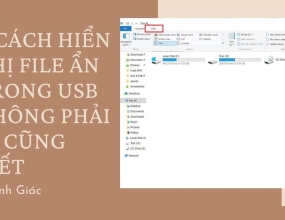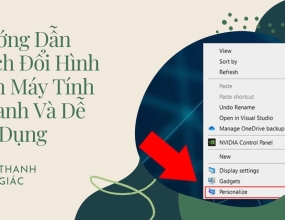Cách Chuyển Dữ Liệu Từ Laptop Cũ Sang Laptop Mới
Bạn "lên đời" phiên bản laptop mới xịn hơn máy cũ nên bạn đang tìm cách chuyển dữ liệu từ laptop sang laptop mới một cách nhanh - gọn - lẹ nhất. Đáp án sẽ được bật mí ngay sau đây, cùng theo dõi nhé.
Hiện nay, có rất nhiều bạn đã quen và sử dụng chiếc máy tính của mình trong nhiều năm liền. Để đảm bảo máy chạy ổn định nhất, bạn có thể thay các linh kiện mới để giải quyết các trục trặc kỹ thuật. Nhưng đến một lúc nào đó, bạn sẽ phải "bó tay" bởi không cách nào có thể tăng tốc máy tính hay xử lý các vấn đề trục trặc của máy khi nó đã quá cũ. Giờ đây, thay thế bằng một chiếc laptop mới, nhiều tính năng hiện đại hơn là lựa chọn hàng đầu dành cho bạn.
Tuy nhiên, việc chuyển dữ liệu từ laptop cũ sáng chiếc máy mới cũng khiến bạn gặp nhiều khó khăn. Tham khảo ngay các cách chuyển dữ liệu từ laptop sang laptop được Thanh Giác chia sẻ sau đây để bỏ túi cho mình một vài bí quyết nhé.
Cách chuyển dữ liệu từ laptop sang laptop bằng thiết bị lưu trữ bên ngoài
Cách chuyển dữ liệu từ laptop sang laptop thông dụng nhất hiện nay là sử dụng các thiết bị lưu trữ ngoài như USB, đĩa CD, DVD hay ổ cứng ngoài... cụ thể như:
- Đối với USB: Nếu máy cũ của bạn có dung lượng file ít thì chuyển dữ liệu bằng USB là lựa chọn cực kỳ lý tưởng. Bạn chỉ cần cắm USB vào cổng kết nối tương ứng của laptop cũ, copy những file cần chuyển vào USB. Tiếp đến rút USB ra khỏi máy và cắm vào laptop mới, tiến hành Paste lại dữ liệu vừa chọn.
- Đối với đĩa CD & DVD: Bạn có thể dễ dàng chuyển dữ liệu từ máy cũ qua máy mới nhờ đĩa CD hoặc DVD. Tuy nhiên, cách này có hạn chế là không phải laptop nào cũng có ổ đĩa quang và tốc độ truyền dữ liệu của ổ CD và DVD khá chậm.
- Đối với ổ cứng ngoài: Có khả năng lưu trữ được nhiều dữ liệu hơn so với USB, đặc biệt bạn còn có thể tạo bản sao của dữ liệu để khôi phục khi bị mất. Cách sử dụng của nó cũng tương tự như USB.
Đặc biệt, nếu laptop mới của bạn có cổng SATA hoặc eSATA thì có thể kết nối ổ đĩa của 2 máy, sau đó bạn chỉ cần copy dữ liệu cần thiết qua máy mới cực kỳ đơn giản.

Chuyển dữ liệu từ laptop cũ sang laptop mới bằng dây cáp
Nếu cách đầu tiên để chuyển dữ liệu từ laptop cũ sang laptop mới là chuyển dữ liệu từ laptop cũ -> thiết bị lưu trữ ngoài -> laptop mới, thì cách sử dụng dây cáp này bạn có thể chuyển trực tiếp từ laptop cũ -> laptop mới. Cho nên cách này có tốc độ chuyển tải cực nhanh.
Cách thực hiện đơn giản, bạn chỉ cần sử dụng loại dây cáp tương thích kết nối vào laptop cũ và mới, tiếp đến là tiến hành copy và paste những file dữ liệu cần thiết từ máy cũ qua máy mới. Tuy nhiên, tùy vào hệ điều hành thì bạn sử dụng loại dây khác nhau, cụ thể:
- Chuyển dữ liệu từ máy Windows qua máy Windows thì dùng cáp Belkin’s F5U279;
- Chuyển dữ liệu qua lại giữa Windows, Linux và Mac thì dùng cáp Ethernet.
Cách chuyển file từ laptop qua laptop thông qua đám mây
Đây là một trong những cách chuyển file từ laptop sang laptop khác hữu ích và nhanh chóng, ưu điểm lớn nhất của nó là bạn không cần phải đặt hai laptop gần nhau cũng có thể thực hiện dễ dàng. Cách thực hiện như sau:

- Đầu tiên, bạn cần đảm bảo laptop của bạn có kết nối Wifi ổn định.
- Tiến hành tạo tài khoản trên các dịch vụ dữ liệu đám mây như Google Drive, Dropbox, Microsoft OneDrive.
- Tải các file dữ liệu muốn chuyển từ laptop cũ qua laptop mới lên ứng dụng đám mây này, nó không giới hạn dung lượng nên bạn có thể tải lên thoải mái.
- Ở trên laptop mới, bạn đăng nhập vào ứng dụng đám mây vừa sử dụng ở laptop cũ, sau đó nhấn tải file về là hoàn thành.
Chia sẻ dữ liệu qua Wifi
Nếu hai chiếc laptop ở gần nhau bạn có thể chia sẻ dữ liệu và thư mục một cách nhanh chóng nhờ sử dụng các phần mềm chuyển file thông qua mạng Wifi. Một số phần mềm mà bạn có thể lựa chọn như:
- Send Anywhere: Ứng dụng dành cho các máy sử dụng hệ điều hành Windows, Mac và Linux. Bên cạnh đó nó còn có ứng dụng Web và extension Chrome nên bạn có thể chuyển file dễ dàng từ 1 máy tính qua nhiều máy tính hay thiết bị khác.
- Windows Easy Transfer: Bạn hoàn toàn có thể chia sẻ dữ liệu từ máy cũ sang máy mới với cơ chế như kết nối mạng, copy qua ổ USB, ghi file ra CD & DVD hay dây cáp chuyển dữ liệu;
- Plustransfer: Với ứng dụng này, bạn có thể chuyển 5GB dữ liệu chỉ trong một lần gửi. Cách làm cực kỳ đơn giản, bạn chỉ cần chọn File, rồi nhập email người gửi/người nhận và bấm Enter.
- Snapdrop: Khi thực hiện, bạn phải đảm bảo cả hay máy đã truy cập đồng thời vào trang Web này. Tiếp đến bạn chỉ cần chọn file cần chuyển thì tự động bên laptop sẽ thông báo bạn muốn tải file hay không.
- File.pizza: Ở trên máy cũ, bạn chỉ cần chọn file muốn chuyển đi, hệ thống sẽ có bạn 1 đường link và mã QR có chứa file. Lúc này bạn chỉ cần chia sẻ qua laptop mới, sau đó truy cập vào đường link thì file sẽ tự động tải về cực kỳ nhanh và tiết kiệm thời gian.

Với những thông tin hữu ích trên, hy vọng bạn đã tìm cho mình một cách chuyển dữ liệu từ laptop sang laptop nhanh chóng và tiết kiệm thời gian, công sức nhất. Nếu thấy bài viết của Thanh Giác hữu ích thì đừng quên chia sẻ để bạn bè cùng biết nhé.